怎样计算Excel表格里的日期年月份日差
Excel是一款电子表格软件,它拥有直观的外形、优异的计算功能。然而,仍然有不少用户对于一些操作不太熟悉,他们问道:怎样才能计算Excel表格里的日期年月份日差呢?小编今天给大家分享解决这个问题的方法。
具体如下:
1. 首先,请大家在电脑中找到excel软件,点击进入主界面,接着,我们在表格里输入日期,小编建议大家将把年差,月差,日差分别标记,这样更加美观。
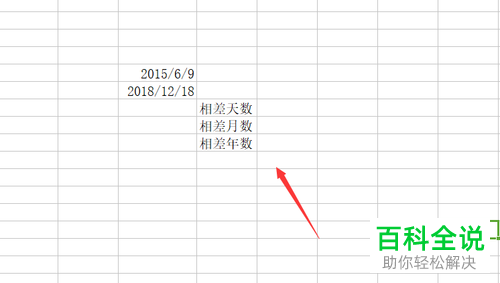
2. 第二步,接下来请大家在如图箭头处的“相差天数”后面输入:=DATEDIF(C5,C6,"D"),小编说明一下:其中,C5为开始日期,C6为结束日期,D则为计算日差。

3.第三步,请大家在输完公式之后按下回车键,如图所示,系统中将会自动显示出日差的计算结果。
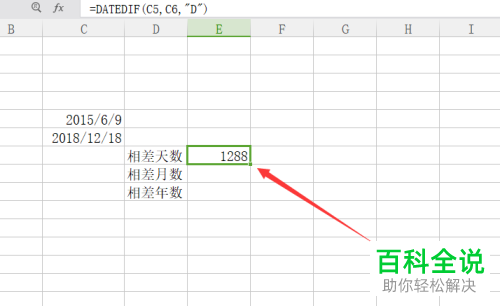
4. 第四步,请大家输入公式:=DATEDIF(B5,B6,"M"),这样我们就能把2个日期的月差也求出来了,小编告诉大家,表格中的M表示月。

5.第五步,接下来,请小伙伴们输入公式:=DATEDIF(B5,B6,"Y"),这样就能把对应的年差也计算出来了,小编补充一下,表格中的Y表示年。
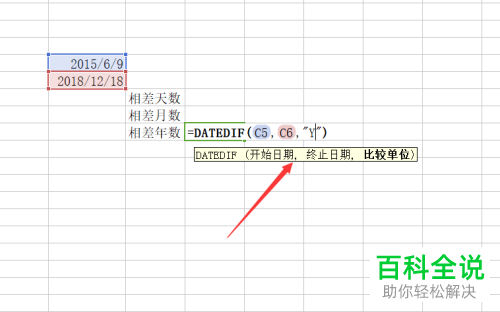
6. 最后,完成上述步骤后,我们已经掌握了计算日月年差的技巧,这样,我们就操作成功了。
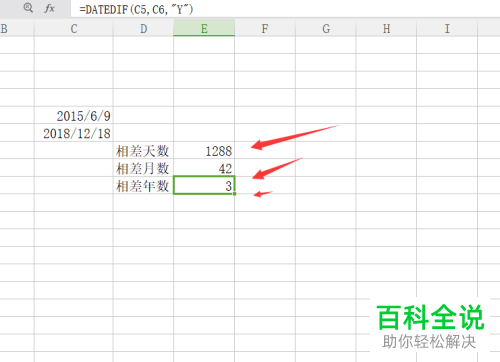
以上就是计算Excel表格里的日期年月份日差的步骤。
赞 (0)

